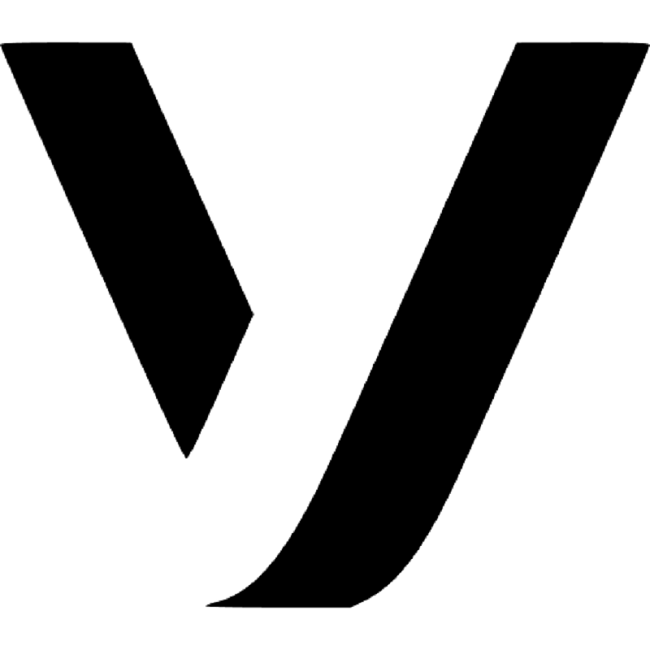
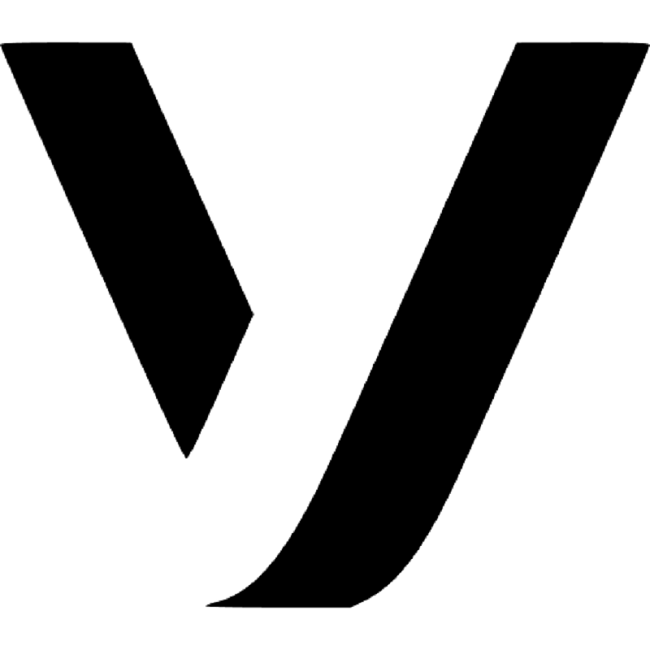
Ultra Vonage SMS for Bitrix24
Verwenden Sie Vonage-Nachrichten, um jederzeit mit Kunden in Kontakt zu treten
-
Bewertung
-
Installationen92
-
EntwicklerUlgebra
- Vonage-Nachrichten
Senden Sie Vonage-Nachrichten an Bitrix24 Leads, Contacts & Deals, indem Sie die Vonage-Option im Bereich oben im Kontakt verwenden. Fügen Sie Ihren Vonage-Nachrichtensender hinzu und wählen Sie ihn aus. Klicken Sie auf „Empfänger hinzufügen“, um die Nachricht an mehrere Kontakte zu senden. Hier können Sie die gewünschten Kontaktnummern hinzufügen, vorhandene Kontakte suchen und hinzufügen. Fügen Sie einen Standard-Ländercode hinzu und wählen Sie die Verwendung desselben aus. Geben Sie Ihre Nachricht ein oder wählen Sie eine Nachrichtenvorlage aus. Fügen Sie außerdem Lead-/Kontakt-/Deal-Felder, Benutzerfelder und Emojis ein. Klicken Sie auf „SMS senden“, um die Nachricht zu senden.
- Massennachrichten
Wählen Sie im Menü auf der linken Seite Ihres CRM Ultra Vonage SMS für Bitrix24 aus. Wählen Sie Ihren Absender aus und klicken Sie auf „Empfänger hinzufügen“. Wählen Sie die Landesvorwahl aus, geben Sie die Kontaktnummer ein und klicken Sie auf „Hinzufügen“. Ebenso können mehrere Kontakte hinzugefügt werden, um die Massennachricht zu senden. Fügen Sie eine Vorlage ein oder geben Sie die Nachricht ein. Sie können bei Bedarf Benutzerfelder und Emojis hinzufügen.
- App-Benutzer verwalten
Klicken Sie unter Ihrem Profil in der Erweiterungsoberfläche auf „App-Benutzer verwalten“. Der CRM-Administrator kann diese Funktion verwenden, um es Agenten zu ermöglichen, ihr autorisiertes Vonage-Konto zu verwenden. Der Administrator kann Benutzer basierend auf ihren Anforderungen hinzufügen und entfernen.
- Vonage-Nachrichtenverlauf
Pflegen Sie den Datensatz aller Vonage-Nachrichten innerhalb des jeweiligen Kontakts im Kommentarbereich. Erweitern Sie den Kommentar, um die vollständigen Details der Nachricht anzuzeigen.
- Nachrichtenvorlagen
Klicken Sie in der Erweiterungsoberfläche auf „Vorlage einfügen“. Hier können Sie die Liste der verfügbaren Nachrichtenvorlagen anzeigen. Um eine neue Vorlage zu erstellen, wählen Sie „+ Neue Vorlage hinzufügen“. Geben Sie den Namen der Vorlage und den Inhalt der Nachricht ein. Fügen Sie Emojis, Benutzerfelder und Kontaktfelder in die Nachricht ein. Klicken Sie auf „Vorlage speichern“.
Überprüfen Sie die Preisdetails der Erweiterung über den folgenden Link:
https://store.ulgebra.com/?product_id=prod_KpmWp2rzzGVQao
Melden Sie sich bei Vonage an unter https://dashboard.nexmo.com/
.png?1748448978191)



.png?1748448978191)











.png)




.png)


